Sicherheitsoptionen
Als Moderator*in hast du Zugriff auf die Sicherheitsoptionen. Dazu gehören der Lobbymodus und das Festlegen von Passwörtern in einem Konferenzraum. Verwende diese Funktionen, um zu verhindern, dass Unbefugte an der Videokonferenz teilnehmen.
Wenn du keine Moderationsrechte hast, sondern lediglich an einer Konferenz teilnehmen möchtest, kannst du die Sicherheitsoptionen nicht einstellen. Unter Einer Konferenz beitreten erfährst du, wie du an Konferenzen mit Lobby oder Passwortschutz teilnehmen kannst.
Lobby aktivieren
Der Lobbymodus ist ein virtueller Warteraum für Personen, die an der Videokonferenz teilnehmen möchten. Wenn der Lobbymodus aktiviert ist, müssen Teilnehmer*innen zunächst von der Moderation freigegeben werden, bevor sie den Raum betreten können. Der/Die Moderator*in behält hierbei den Überblick über die Anwesenden und kann entscheiden, wer wann der Konferenz beitreten kann.
Ein Passwort für Teilnehmer*innen ist nicht erforderlich. Es kann jedoch eingeschaltet werden.
Achtung: Wenn der/die Moderator*in die Videokonferenz verlässt, kann niemand mehr in die Konferenz eintreten, auch nicht der/die Moderator*in selbst.
Es gibt zwei Wege, den Lobbymodus zu aktivieren.
Der erste Weg erfolgt vor dem Betreten des Konferenzraums. Verwende dazu die Raumoptionen (Drei-Punkte-Menü) des Videokonferenzraums oder die Schaltfläche Raum-Info in der rechten Leiste. Klicke im Dropdown-Menü auf Einstellungen.
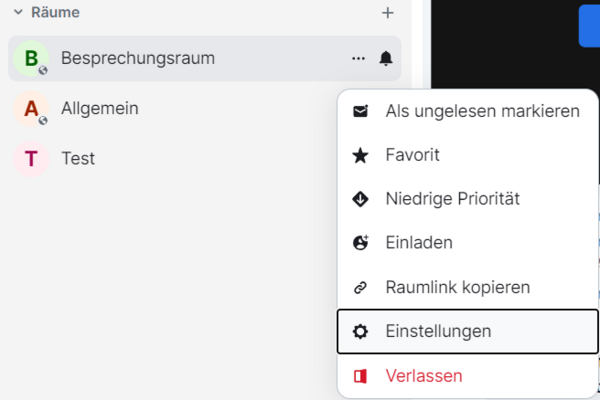
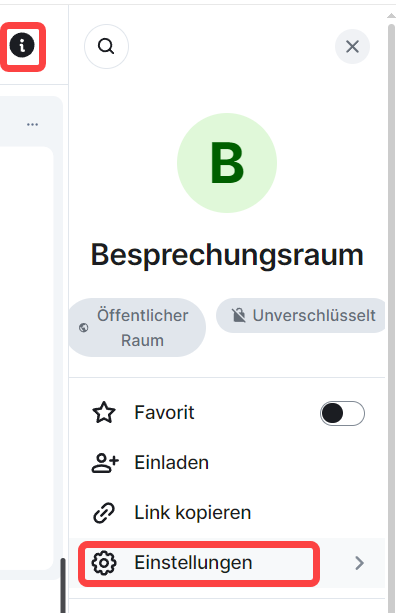
Ein Pop-up-Fenster öffnet sich. Wähle im Menü auf der linken Seite den Punkt Sicherheit.
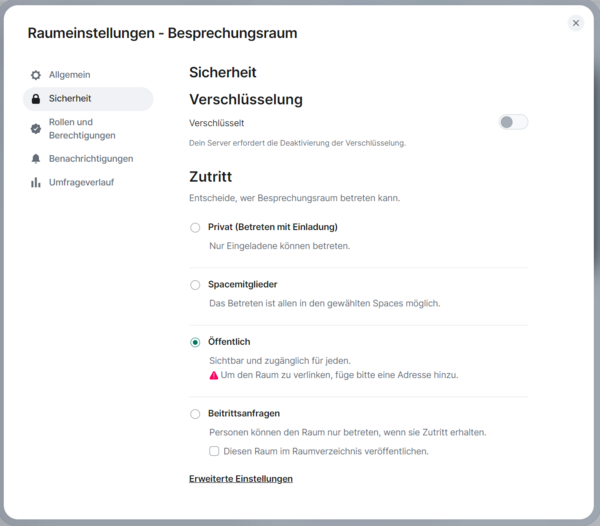
Um den Lobbymodus zu aktivieren, wähle Beitrittsanfragen und schließe das Fenster, indem du auf die Schaltfläche Dialog schließen (X) oben rechts klickst.
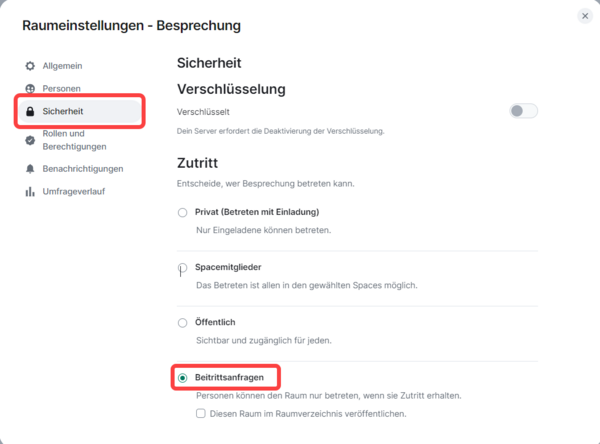
Der zweite Weg findet sich innerhalb des Konferenzraums. Klicke dazu auf die Schaltfläche Weitere Einstellungen (Drei-Punkte-Menü) in der Werkzeugleiste. Wähle im Dropdown-Menü den Punkt Sicherheitsoptionen.
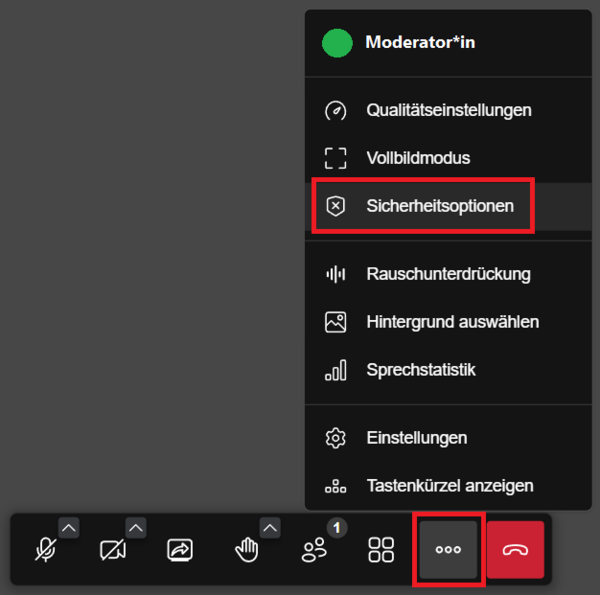
Ein Pop-up-Fenster öffnet sich. Klicke auf die Schaltfläche Lobby aktivieren. Die Schaltfläche wird blau und zeigt damit an, dass der Lobbymodus aktiv ist.
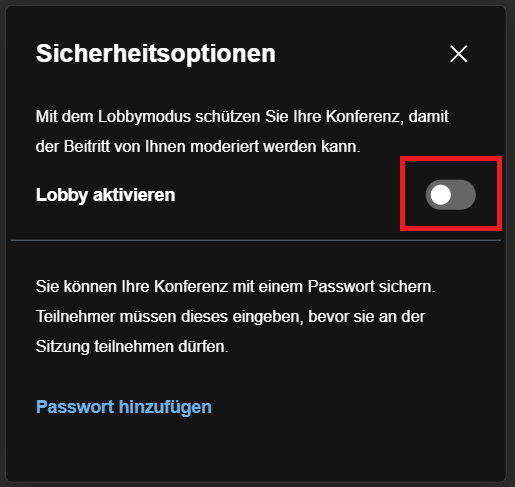
Beitrittsanfragen beantworten
Wenn der Lobbymodus aktiviert ist, erhältst du als Moderator*in eine Meldung für jede Person, die teilnehmen möchte. Daraufhin hast du drei Optionen: Du kannst die Person in den Konferenzraum zulassen, ihren Zutritt ablehnen oder einen Chat mit der Person starten.
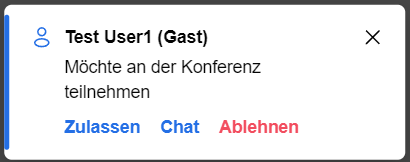
Verwende den Chat beispielsweise, um vor dem Zutritt die Identität einer Person zu klären. Du hast vom Chat aus weiterhin die Möglichkeit, die Person zuzulassen oder abzulehnen.
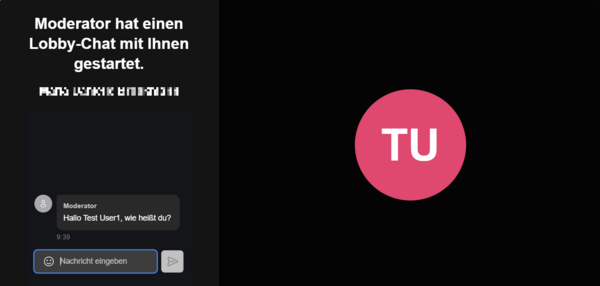
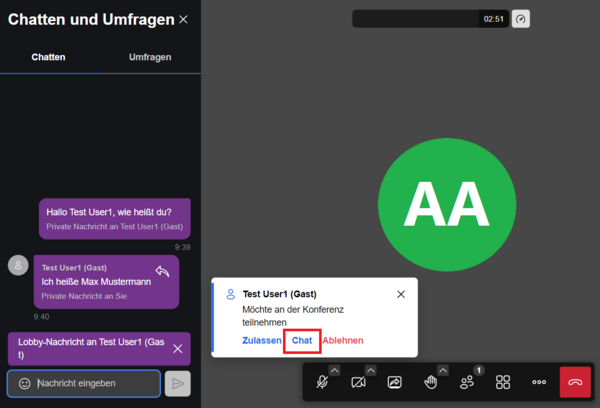
Hinweis: Alle Personen müssen einzeln in den Raum eingelassen werden.
Passwort hinzufügen
Wenn du deine laufende Konferenz mit einem Passwort sichern möchtest, öffne während der Konferenz die Sicherheitsoptionen, wie oben beschrieben. Klicke dann auf Passwort hinzufügen. Dein Passwort darf maximal zehn Zeichen lang sein. Gib das gewünschte Passwort ein und klicke auf Hinzufügen. Um das Pop-up-Fenster zu verlassen, klicke auf die Schaltfläche Dialog schließen (X) oben rechts.
Achtung: Damit die Teilnehmer*innen mit dem Passwort in die Videokonferenz eintreten können, muss der Lobbymodus aktiv sein.
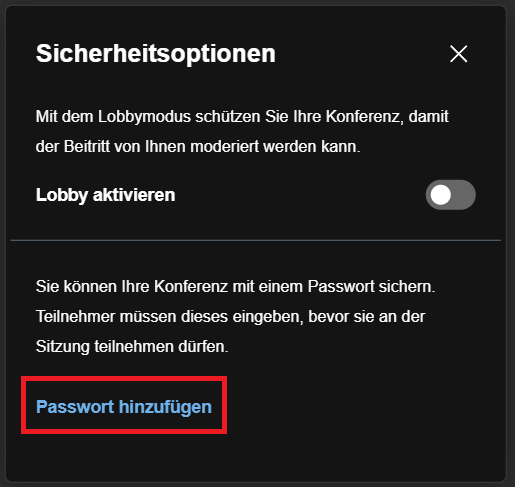
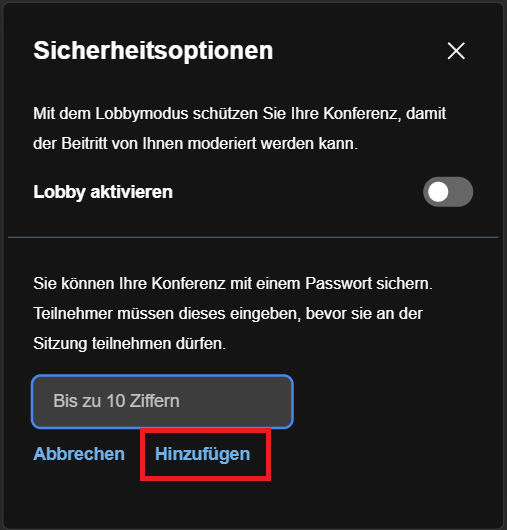
Gastzugriff aktivieren
Du kannst auch Personen ohne registriertes Benutzerkonto einladen bzw. zulassen. Öffne dazu die Raumoptionen und navigiere zum Menüpunkt Sicherheit. Wähle hier die Option Öffentlich und klicke dann auf Erweiterte Einstellungen. Aktiviere den Schieberegler Gastzugriff.

Hinweis: Diese Option ist nur für Besprechungsräume verfügbar, die auf Öffentlich eingestellt sind. In Räumen, für die Privat oder Spacemitglieder ausgewählt ist, ist kein Gastzugriff möglich.